Excel公式和函数 在公式中使用运算符
Excel 的公式和函数总结
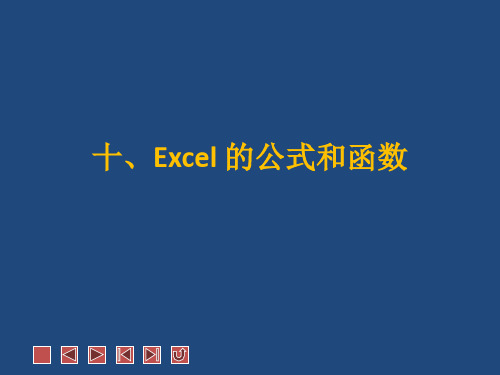
公式中的运算顺序: 通常情况下,Excel根据 公式中运算符的特定顺序 从左到右计算公式。如果 公式中同时用到了多个运 算符,Excel将按一定的 顺序(优先级由高到低) 进行运算。另外,相同优 先级的运算符,将从左到 右进行计算。 若要更改求值的顺序, 可以将公式中要先计算的 部分用括号括起计算。例如,确 定贷款的支 付额、投资的未来值或净现值,以及 债券或息票的价值。 时间和日期函数:可以在公式中分析和处理日期 值和时间值。 数学和三角函数:可以处理简单和复杂的数学计 算。
统计函数:用于对数据进行统计分析。
查找和引用函数:在工作表中查找特定的数值或 引用的单元格。
2.创建公式
直接输入:对于简单的公式,我们可以直接在单 元格中输入:首先单击需输入公式的单元格,接 着输入=(等号),然后输入公式内容,最后单 击编辑栏上的“输入”按钮 ,或按【Enter】 键结束。
在编辑栏中输入:单击要输入公式的单元格,然 后单击编辑栏,在编辑栏中输入等号“=”,输入 操作数和运算符,输入完毕,按下【Enter】键 或单击编辑栏上的“输入”按钮。
(8)错误值:#NULL! 含义:在公式中的两个范围之间插入一个 空格以表示交叉点,但这两个范围没有公共单元 格。例如,输入“=SUM(A1:A10 C1:C10)”, 就会产生这种情况。 解决办法:改正区域运算符使之正确;更 改引用使之相交。例如,在两个区域之间用逗号 隔开“=SUM(A1:A10,C1:C10)”。
1.公式中的运算符
算术运算符有6个,其作用是完成基本的 数学运算,并产生数字结果。
比较运算符有6个,它们的作用是可以比 较两个值,结果为一个逻辑值,不是“TRUE (真)”,就是“FALSE(假)”。
文本运算符只有1个,使用文本连接符 (&)可加入或连接一个或更多字符串以产 生一长文本。
excel乘法的函数公式
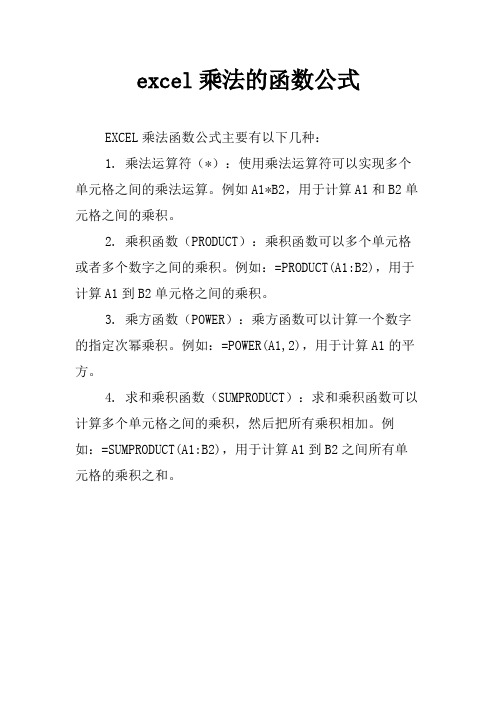
excel乘法的函数公式
EXCEL乘法函数公式主要有以下几种:
1. 乘法运算符(*):使用乘法运算符可以实现多个单元格之间的乘法运算。
例如A1*B2,用于计算A1和B2单元格之间的乘积。
2. 乘积函数(PRODUCT):乘积函数可以多个单元格或者多个数字之间的乘积。
例如:=PRODUCT(A1:B2),用于计算A1到B2单元格之间的乘积。
3. 乘方函数(POWER):乘方函数可以计算一个数字的指定次幂乘积。
例如:=POWER(A1,2),用于计算A1的平方。
4. 求和乘积函数(SUMPRODUCT):求和乘积函数可以计算多个单元格之间的乘积,然后把所有乘积相加。
例如:=SUMPRODUCT(A1:B2),用于计算A1到B2之间所有单元格的乘积之和。
excel公式语法

excel公式语法Excel公式语法Excel是一款广泛使用的电子表格软件,它的公式语法是其最重要的功能之一。
公式语法是指Excel中用于计算和处理数据的语言规则。
在Excel中,公式语法由函数、运算符、单元格引用和常量组成。
函数函数是Excel中最基本的公式语法元素之一。
函数是一组预定义的计算规则,用于执行特定的计算任务。
Excel中有数百个函数,包括数学函数、统计函数、逻辑函数、日期和时间函数等。
函数的语法通常由函数名称、括号和参数组成。
例如,SUM函数用于计算一组数字的总和,其语法为“=SUM(数字1,数字2,数字3,...)”。
运算符运算符是Excel公式语法中的另一个重要元素。
运算符用于执行各种算术、逻辑和比较操作。
Excel中的常见运算符包括加号(+)、减号(-)、乘号(*)、除号(/)、等于号(=)、大于号(>)、小于号(<)等。
运算符可以与函数和单元格引用一起使用,以执行各种计算任务。
单元格引用单元格引用是Excel公式语法中的另一个重要元素。
单元格引用用于指定要计算的单元格或单元格范围。
单元格引用通常由列字母和行号组成,例如A1、B2、C3等。
单元格引用可以与函数和运算符一起使用,以执行各种计算任务。
常量常量是Excel公式语法中的最后一个元素。
常量是指在公式中使用的固定值,例如数字、文本和日期。
常量可以直接输入到公式中,也可以作为函数的参数使用。
常量可以与函数、运算符和单元格引用一起使用,以执行各种计算任务。
总结Excel公式语法是Excel中最重要的功能之一。
公式语法由函数、运算符、单元格引用和常量组成。
函数用于执行特定的计算任务,运算符用于执行各种算术、逻辑和比较操作,单元格引用用于指定要计算的单元格或单元格范围,常量用于在公式中使用固定值。
熟练掌握Excel公式语法可以大大提高工作效率,使数据处理更加准确和可靠。
excel求和相减公式

excel求和相减公式Excel是一款广泛使用的电子表格软件,它提供了许多功能强大的函数,其中包括求和和相减函数。
在本文中,我们将介绍Excel中求和和相减的公式以及它们的用法。
一、求和公式在Excel中,求和是一项常用的计算操作。
我们可以使用SUM 函数来实现对一系列数字的求和。
下面是SUM函数的用法:=SUM(数字1, 数字2, ...) 或 =SUM(范围)其中,数字1、数字2等是要进行求和的数字,范围是要进行求和的单元格范围。
例如,我们有一列数字需要求和,范围从A1到A10,可以使用以下公式:=SUM(A1:A10)这样就可以得到A1到A10之间数字的总和。
二、相减公式相减是Excel中另一种常见的计算操作。
我们可以使用减法运算符“-”来实现数字的相减。
下面是减法运算符的用法:=数字1 - 数字2其中,数字1和数字2是要进行相减的数字。
例如,我们需要计算A1减去B1的结果,可以使用以下公式:=A1 - B1这样就可以得到A1减去B1的结果。
三、求和相减公式在某些情况下,我们需要对一系列数字进行求和,并从中减去另一个数字。
在Excel中,我们可以使用SUM函数和减法运算符相结合来实现这个目的。
假设我们有一列数字需要求和,范围从A1到A10,并且我们还有一个数字B1需要从总和中减去。
可以使用以下公式来实现:=SUM(A1:A10) - B1这样就可以得到A1到A10之间数字的总和,并从中减去B1。
四、示例为了更好地理解求和和相减公式的用法,我们来看一个示例。
假设我们有以下数据:```A |B | C1 5 | 3 | =SUM(A1:A10) - B12 7 | 2 |3 3 |4 |4 2 | 1 |5 9 |6 |6 1 | 5 |7 6 | 8 |8 4 | 2 |9 8 | 3 |10 2 | 2 |```在C1单元格中,我们使用了求和相减公式:=SUM(A1:A10) - B1。
这个公式计算了A1到A10之间数字的总和,并从中减去B1的值。
excel公式除法函数
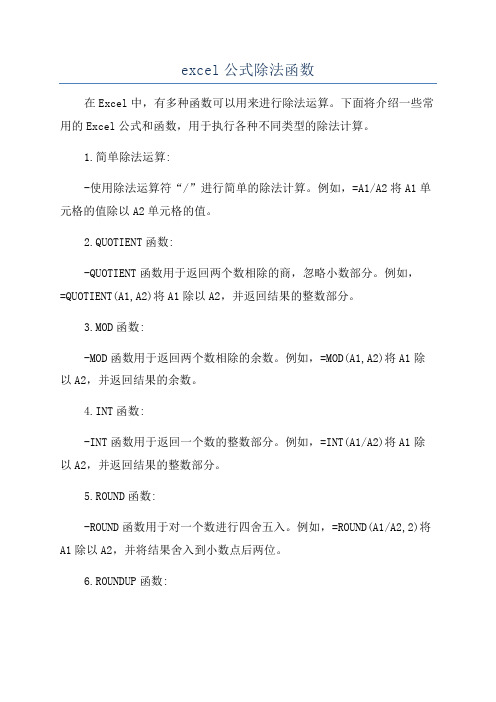
excel公式除法函数在Excel中,有多种函数可以用来进行除法运算。
下面将介绍一些常用的Excel公式和函数,用于执行各种不同类型的除法计算。
1.简单除法运算:-使用除法运算符“/”进行简单的除法计算。
例如,=A1/A2将A1单元格的值除以A2单元格的值。
2.QUOTIENT函数:-QUOTIENT函数用于返回两个数相除的商,忽略小数部分。
例如,=QUOTIENT(A1,A2)将A1除以A2,并返回结果的整数部分。
3.MOD函数:-MOD函数用于返回两个数相除的余数。
例如,=MOD(A1,A2)将A1除以A2,并返回结果的余数。
4.INT函数:-INT函数用于返回一个数的整数部分。
例如,=INT(A1/A2)将A1除以A2,并返回结果的整数部分。
5.ROUND函数:-ROUND函数用于对一个数进行四舍五入。
例如,=ROUND(A1/A2,2)将A1除以A2,并将结果舍入到小数点后两位。
6.ROUNDUP函数:-ROUNDUP函数用于对一个数进行向上取整。
例如,=ROUNDUP(A1/A2,2)将A1除以A2,并将结果向上取整到小数点后两位。
7.ROUNDDOWN函数:-ROUNDDOWN函数用于对一个数进行向下取整。
例如,=ROUNDDOWN(A1/A2,2)将A1除以A2,并将结果向下取整到小数点后两位。
8.MROUND函数:-MROUND函数用于将一个数舍入到指定的倍数。
例如,=MROUND(A1,A2)将A1舍入到A2的倍数。
9.FLOOR函数:-FLOOR函数用于将一个数向下舍入到指定的倍数。
例如,=FLOOR(A1,A2)将A1向下舍入到A2的倍数。
10.CEILING函数:-CEILING函数用于将一个数向上舍入到指定的倍数。
例如,=CEILING(A1,A2)将A1向上舍入到A2的倍数。
11.PRODUCT函数:-PRODUCT函数用于计算一组数的乘积。
例如,=PRODUCT(A1,A2,A3)将A1、A2和A3的值相乘。
excel函数平方公式
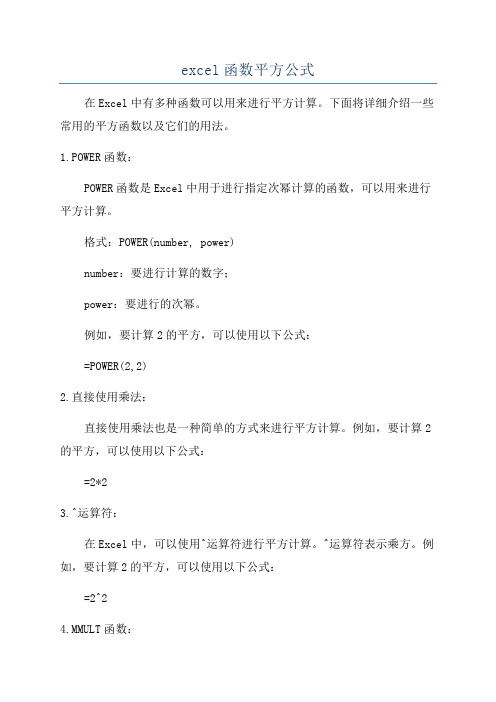
excel函数平方公式
在Excel中有多种函数可以用来进行平方计算。
下面将详细介绍一些常用的平方函数以及它们的用法。
1.POWER函数:
POWER函数是Excel中用于进行指定次幂计算的函数,可以用来进行平方计算。
格式:POWER(number, power)
number:要进行计算的数字;
power:要进行的次幂。
例如,要计算2的平方,可以使用以下公式:
=POWER(2,2)
2.直接使用乘法:
直接使用乘法也是一种简单的方式来进行平方计算。
例如,要计算2的平方,可以使用以下公式:
=2*2
3.^运算符:
在Excel中,可以使用^运算符进行平方计算。
^运算符表示乘方。
例如,要计算2的平方,可以使用以下公式:
=2^2
4.MMULT函数:
MMULT函数用于进行矩阵相乘运算,但它也可以用来进行平方计算。
将数字放置在1x1的矩阵中,然后使用MMULT函数进行计算。
例如,要计算2的平方,可以使用以下公式:
=MMULT({2},{2})
这些是在Excel中进行平方计算的一些常用函数和方法。
根据具体的需求,您可以选择其中的任意一种进行计算。
EXCEL教程 第5章 公式与函数
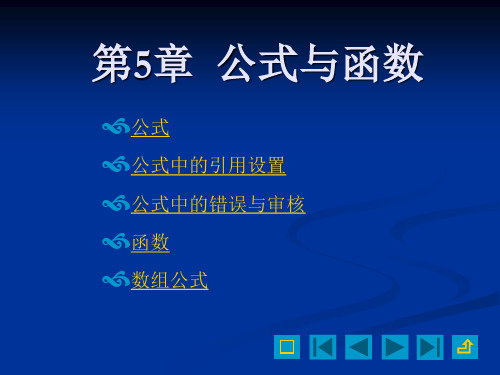
公式 公式中的引用设置 公式中的错误与审核 函数 数组公式
5.1 公式
公式是指使用运算符和函数对工作表中的数值进 行计算的等式。公式必须以等号(=)开始,用于 表明其后的字符为公式,紧随等号之后的是需要 进行计算的元素(操作数),各操作数之间用运 算符分隔。
公式“=PI()*A2^2”
Excel提供了公式审核功能,使用户可以跟踪公式的 引用或从属单元格,也可以检查公式中的错误。
如果一个或多个工作表的不同单元格设置了公式,要想查看其内 容和计算结果,必须在不同单元格或工作表中转换。为此,Excel 2003增加了一个名为监视窗口的工具,它能将另一工作表内与编 辑内容相关联的数据,开启成一个可移动的小窗口,若更改现有 的工作表内容,监视窗口中的关联的内容也会跟着改正。
选择单元格然后单击” 添加监视“按钮
检查公式错误
选中含有错误的单元格, 还会出现按钮,单击该按 钮,会打开一个快捷菜单, 其中提供了解决此错误的 方法
Excel 2003会自动对输入的 公式进行检查,若发生错 误,在单元格的左上角会 出现一个绿色的小三角
此时若要检查公式里的错误, 可单击“公式审核”工具栏 上的“错误检查”按钮
相对引用
在表示单元格的列标或行号前加$符号的单 相对引用 元格引用被称为绝对引用。绝对引用的最 大特点是在操作(例如复制或移动)过程中, 公式中的单元格地址始终保持不变。
混合引用
混合引用具有绝对列和相对行,或是绝对行和相对列。 绝对引用列采用$A1、$B1等形式。如果公式所在单元格 的位置改变,则相对引用改变,而绝对引用不变。 如果多行或多列地复制公式,相对引用自动调整,而绝 对引用不做调整。如果将一个混合引用“=A$1”从A2复 制到B2,它将从“=A$1”调整到“=B$1”。
EXCEL中加减乘除指数函数计算

EXCEL中加减乘除指数函数计算在Excel中,可以使用数学函数和运算符来进行加减乘除和指数函数的计算。
这些函数和运算符可以帮助我们在Excel中快速进行数值计算和数学运算。
1.加法:使用运算符"+"来进行加法计算。
例如,通过在单元格中输入=2+3,可以得到结果52.减法:使用运算符"-"来进行减法计算。
例如,通过在单元格中输入=5-2,可以得到结果33.乘法:使用运算符"*"来进行乘法计算。
例如,通过在单元格中输入=2*3,可以得到结果64.除法:使用运算符"/"来进行除法计算。
例如,通过在单元格中输入=6/2,可以得到结果35. 指数函数:在Excel中,可以使用函数POWER来进行指数运算。
例如,通过在单元格中输入=POWER(2, 3),可以得到结果8、这个函数的第一个参数是底数,第二个参数是指数。
6. 运算顺序:在复杂的计算公式中,Excel会按照预设的运算顺序进行计算。
先进行指数运算,然后是乘法和除法,最后是加法和减法。
如果需要改变运算顺序可以使用括号。
例如,通过在单元格中输入=(2+3)*4,可以得到结果20。
除了使用运算符和函数进行数学计算1.单元格引用:我们可以在公式中使用其他单元格中的值进行计算。
例如,通过在单元格A1中输入2,在单元格B1中输入3,然后在单元格C1中输入=A1+B1,可以得到结果52. 自动填充:如果需要在多个单元格中进行相同的计算,可以使用Excel的自动填充功能。
在输入第一个单元格的公式后,通过将鼠标指针放在单元格的右下角,然后拖动鼠标,即可自动生成其他单元格的计算公式。
3. 函数库:Excel提供了大量的内置函数,可以帮助我们进行各种数学计算。
例如,SUM函数可以用于求和,AVERAGE函数可以用于计算平均值,MAX函数可以用于找到一组数中的最大值等等。
综上所述,Excel中可以通过运算符和函数进行加减乘除和指数函数的计算。
- 1、下载文档前请自行甄别文档内容的完整性,平台不提供额外的编辑、内容补充、找答案等附加服务。
- 2、"仅部分预览"的文档,不可在线预览部分如存在完整性等问题,可反馈申请退款(可完整预览的文档不适用该条件!)。
- 3、如文档侵犯您的权益,请联系客服反馈,我们会尽快为您处理(人工客服工作时间:9:00-18:30)。
Excel公式和函数在公式中使用运算符
在Excel 2007中,公式必须遵循特定的语法或者次序,而运算符是公式中的一个基本元素,用于指定对操作数或单元格引用数据执行的运算类型。
另外,由于不同位置或类型的运算符可以得出不同的计算结果,因此,在使用运算符之前,应先掌握运算符的几种类型和优先级。
1.运算符的类型
在Excel中,运算符可以分为算术运算符、比较运算符、文本运算符和引用运算符四种。
●算术运算符
算术运算符是所有运算符类型中,最为简单、常用的一类运算符,它可以完成基本的数学运算(如加法、减法和乘法等),以及数字的合并等操作。
常见的算术运算符如表2-1所示:
表2-1 算术运算符及其含义
比较运算符用于两个数值之间大小的比较,其计算结果为逻辑值TRUE(真)或FALSE (假),如表2-2为常用的比较运算符:
在Excel中,用户可以使用文本运算符“&”连接两个或者多个字符串,生成一个连续的字符串。
例如,在“产品信息”表中,选择E3单元格,并在【编辑栏】中输入“=B3&RIGHT(D3,6)&"001"”公式,即可将B2单元格中的编号、生产日期的后6位,以及自动编号001组合在一起,生成产品的生产批号,如图2-17所示。
图2-17 使用文本运算符
●引用运算符效果显示
输入
使用引用运算符,可以使单元格区域中的数据进行合并计算。
其中,使用不同的引用运算符可以对不同的单元格区域进行引用。
常见的引用运算符如表2-3所示:
例如,在“高三年级模拟考试成绩”表中,选择F3单元格,在【编辑栏】中输入“=SUM(C3:E3)”公式,即可计算出学生的总分,如图2-18所示。
输入
计算
结果
图2-18 计算总分
2.运算符的优先级
当某个表达式中出现多个运算符时,将按照预先确定的顺序对表达式中的各个部分进行计算,即为运算符的优先级。
对于不同优先级的运算符,Excel将按照由高到低的顺序进行计算,如表2-4为运算符的优先级:
当具有相同优先顺序的运算符(如乘法和除法)在表达式中同时出现时,运算符将按照从左至右的顺序进行计算。
如果需要更改公式求值的顺序,可以使用括号来改写优先顺序,以强制优先计算表达式的某些部分。
例如,在“=2+4*5”公式中,Excel将先进行乘法运算,然后再进行加法运算,因此,其得出的计算结果为22。
如果将公式修改为“=(2+4)*5”,Excel将先计算括号内的加法运算,然后再计算括号外的乘法运算,得出计算结果为30,如图2-19所示。
图2-19 更改运算符的求值顺序
提示在Excel公式中,系统将先执行括号内的运算,后执行括号外的运算,但是在括号内,运算符的优先级将保持不变。
输入
输入
计算结果。
